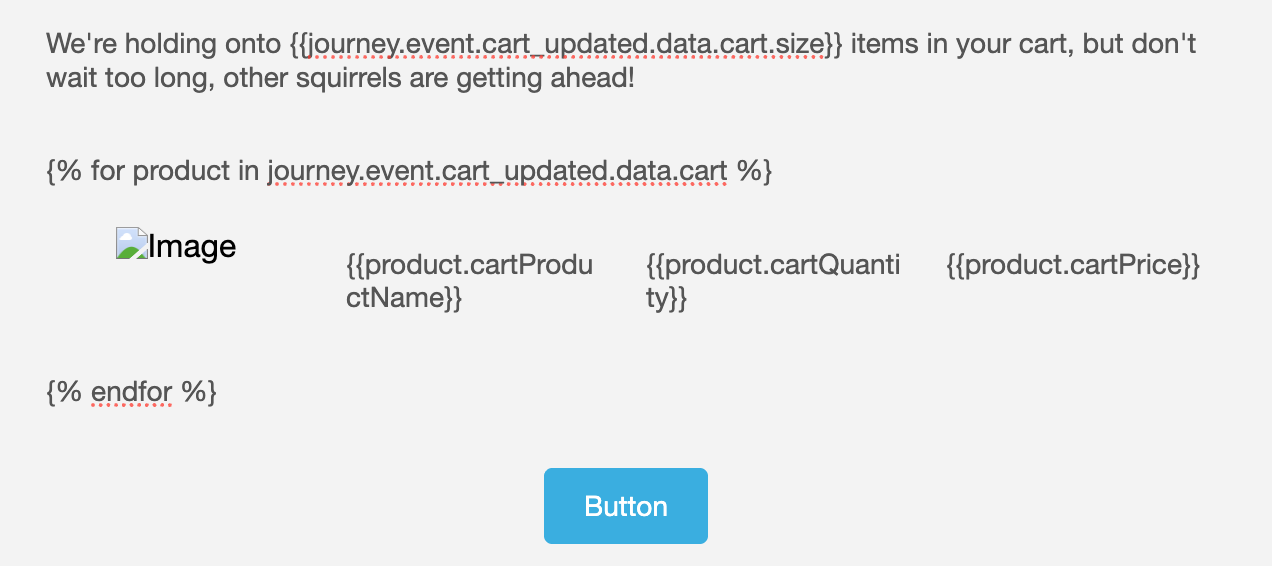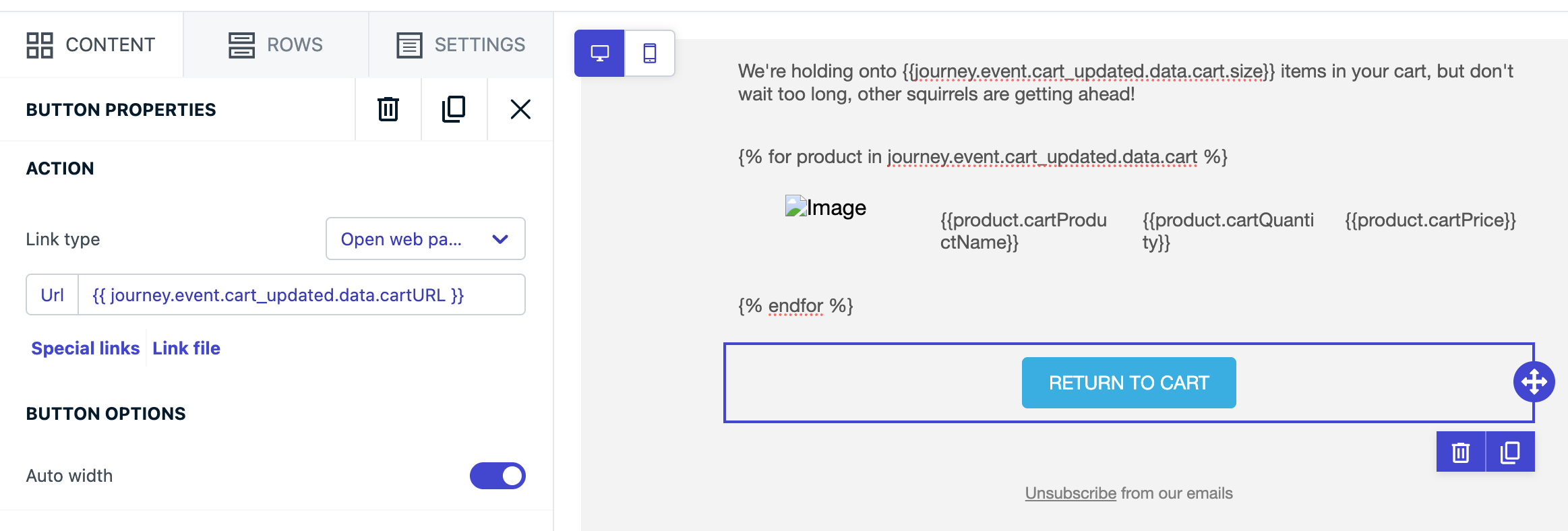개요
이 가이드는 OneSignal에서 장바구니 이탈 알림을 제공하는 여러 가지 방법을 안내합니다. 사용자가 항목을 남겨둘 때 장바구니 데이터를 동기화하고 이메일 또는 푸시 알림을 개인화하는 방법을 배우게 됩니다. 다음을 사용하여 장바구니 이탈 템플릿을 제공할 수 있습니다:- API
custom_data— 메시지 요청과 함께 장바구니 세부 정보를 인라인으로 전달합니다. - 태그 — 키-값 쌍을 저장하여 메시지를 개인화합니다.
- 사용자 지정 이벤트 —
cart_updated와 같은 사용자 이벤트에서 Journeys를 트리거합니다. - 데이터 피드 — 메시지 전송 시 API에서 직접 실시간 장바구니 데이터를 가져옵니다.
설정 예제
- API: custom_data
- 태그
- 사용자 지정 이벤트
- 데이터 피드
메시지 생성 API를 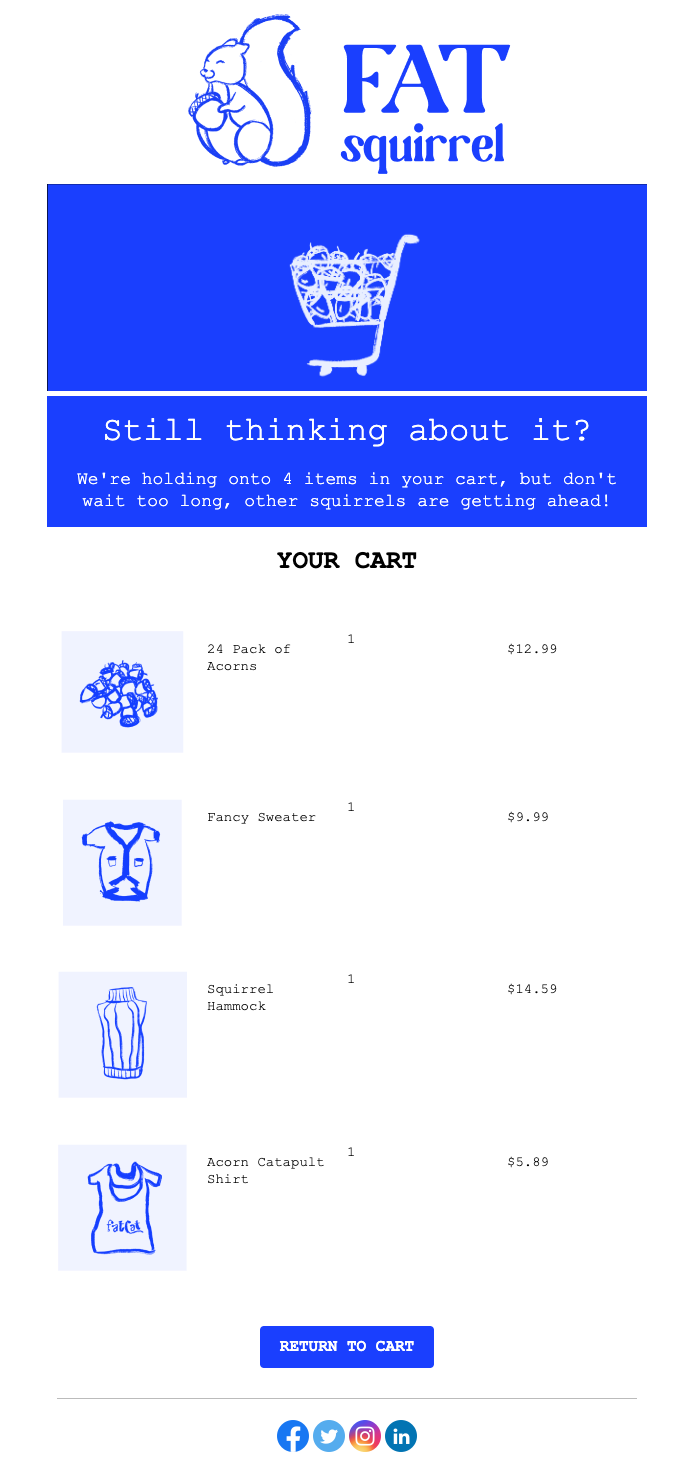
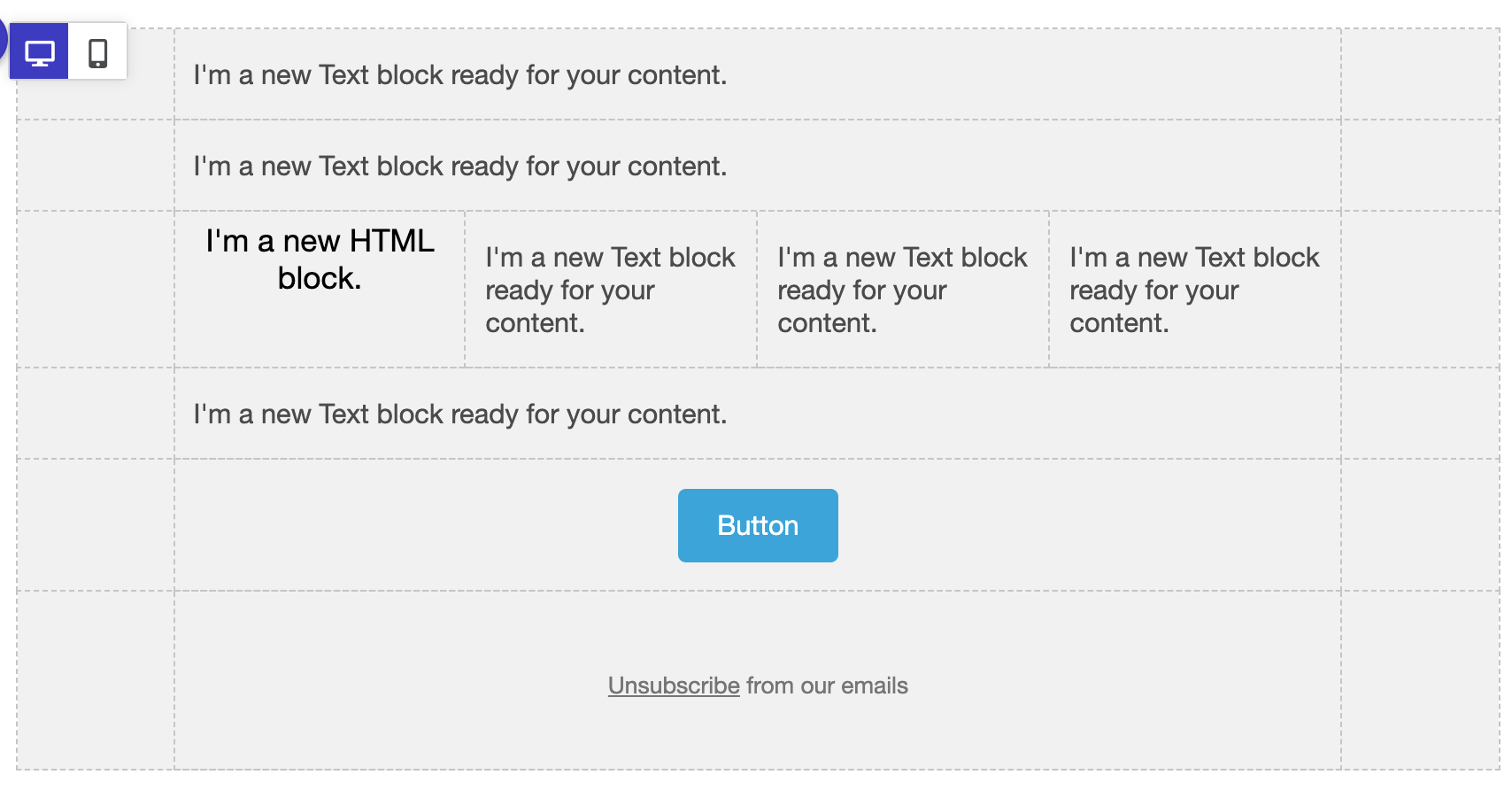
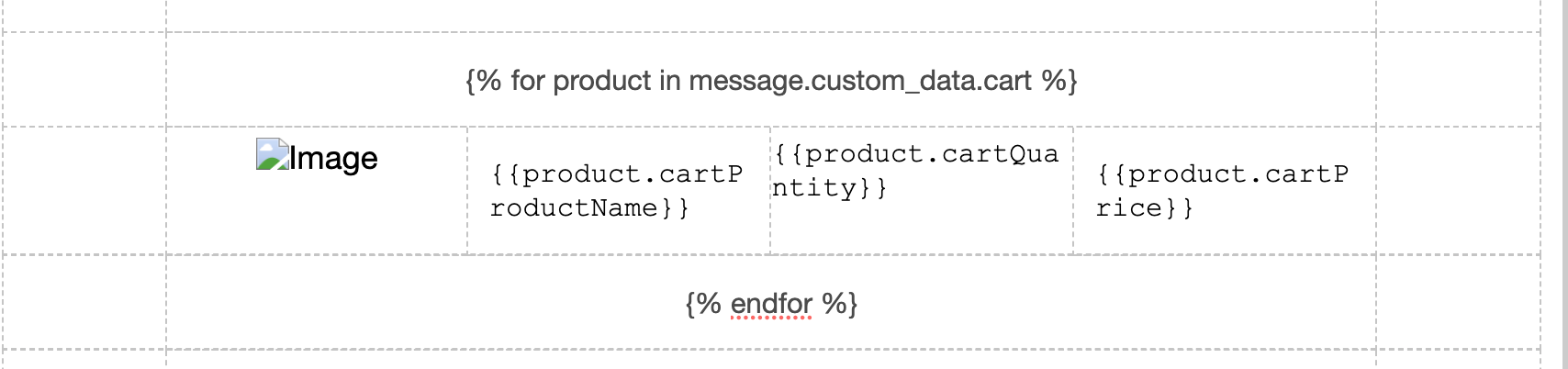
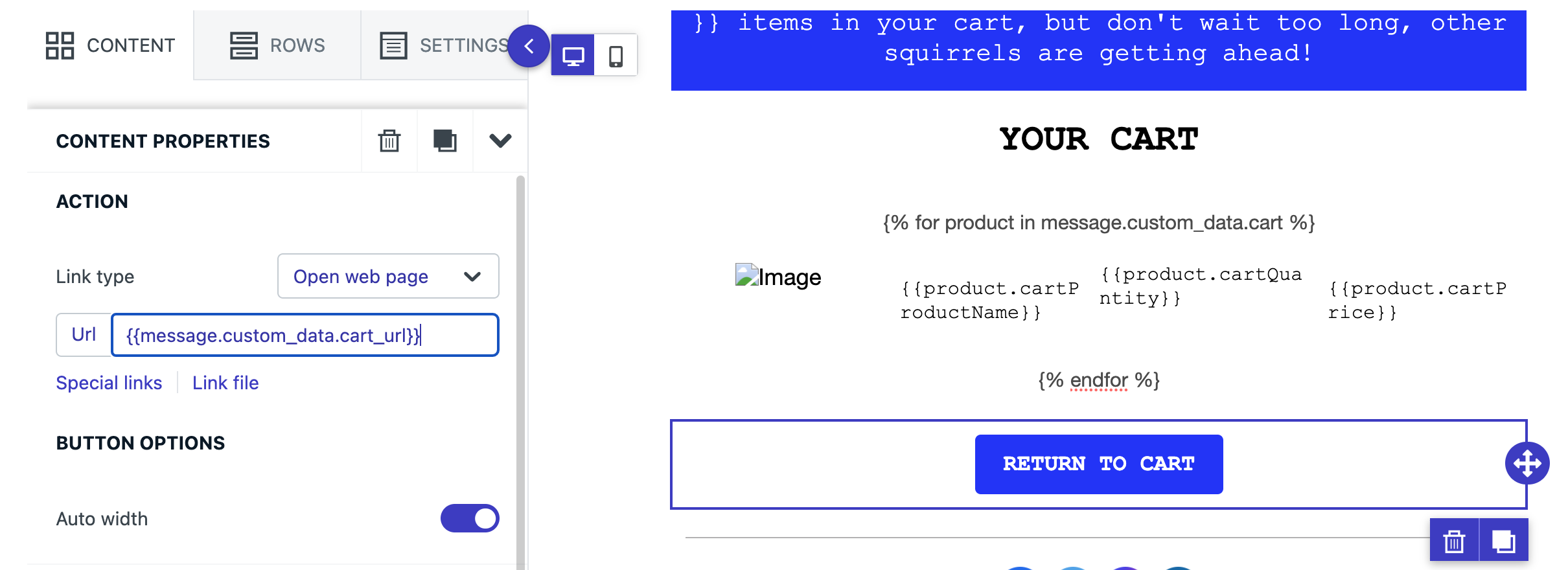
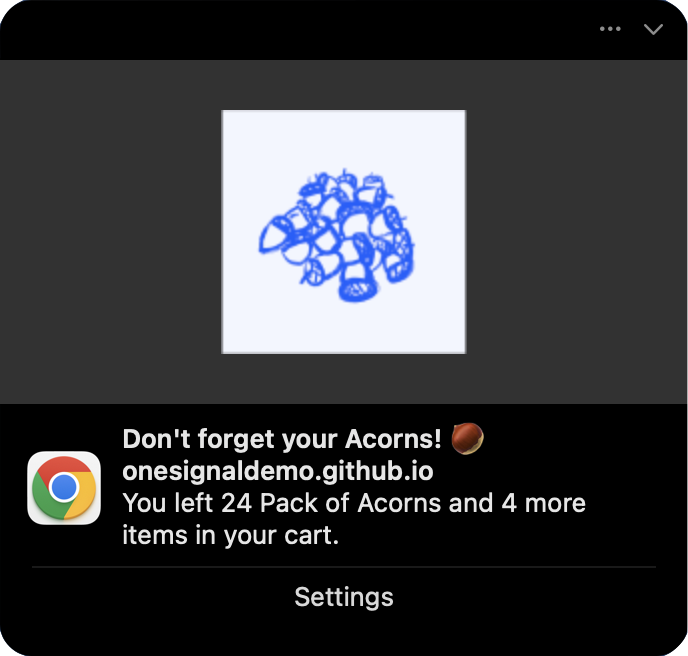
custom_data 속성과 함께 사용하여 서버에 저장된 장바구니 데이터를 주입하세요. 서버 측 제어 장바구니 데이터에 가장 적합합니다.예제 custom_data 페이로드:JSON
장바구니 이탈 이메일 템플릿
이 이메일 템플릿 예제는 Liquid 구문 사용을 사용하여cart 항목을 표시하는 방법을 보여줍니다:- 장바구니의 총 항목 수
- 다음을 포함한 사용자 장바구니의 항목:
- 제품 이미지
- 제품 이름
- 제품 수량
- 제품 가격
- 고객의 개인화된 장바구니 URL 링크
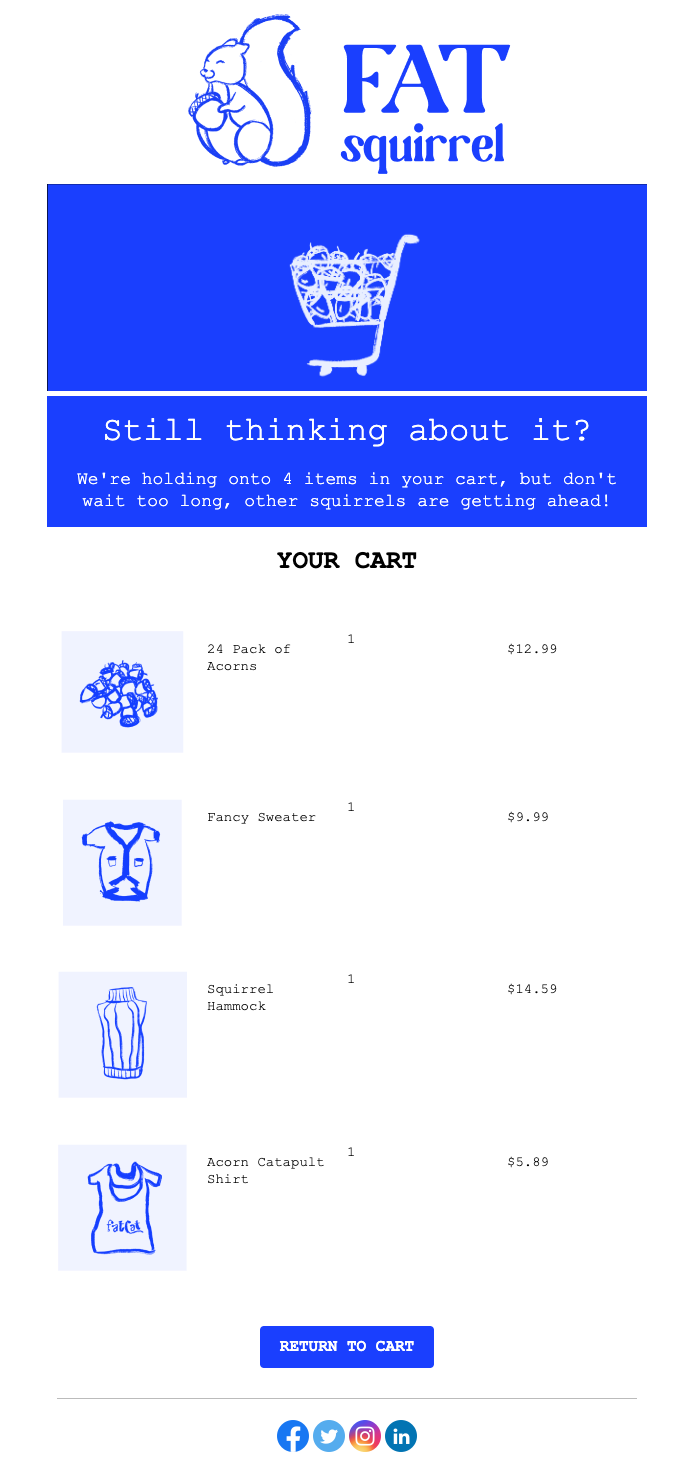
장바구니 이탈 이메일 템플릿 예제
이메일 템플릿 설정
1
새 이메일 템플릿 생성
메시지 > 템플릿 > 새 이메일 템플릿으로 이동합니다.
2
드래그 앤 드롭 편집기 사용
3
다음과 같이 5개의 행 생성:
- 행 1, 2, 4는 텍스트 블록이 있는 1개의 열이 있습니다.
- 행 3에는 HTML 블록 | 텍스트 블록 | 텍스트 블록 | 텍스트 블록이 있는 4개의 열이 있습니다.
- 행 5에는 버튼 블록이 있는 1개의 열이 있습니다.
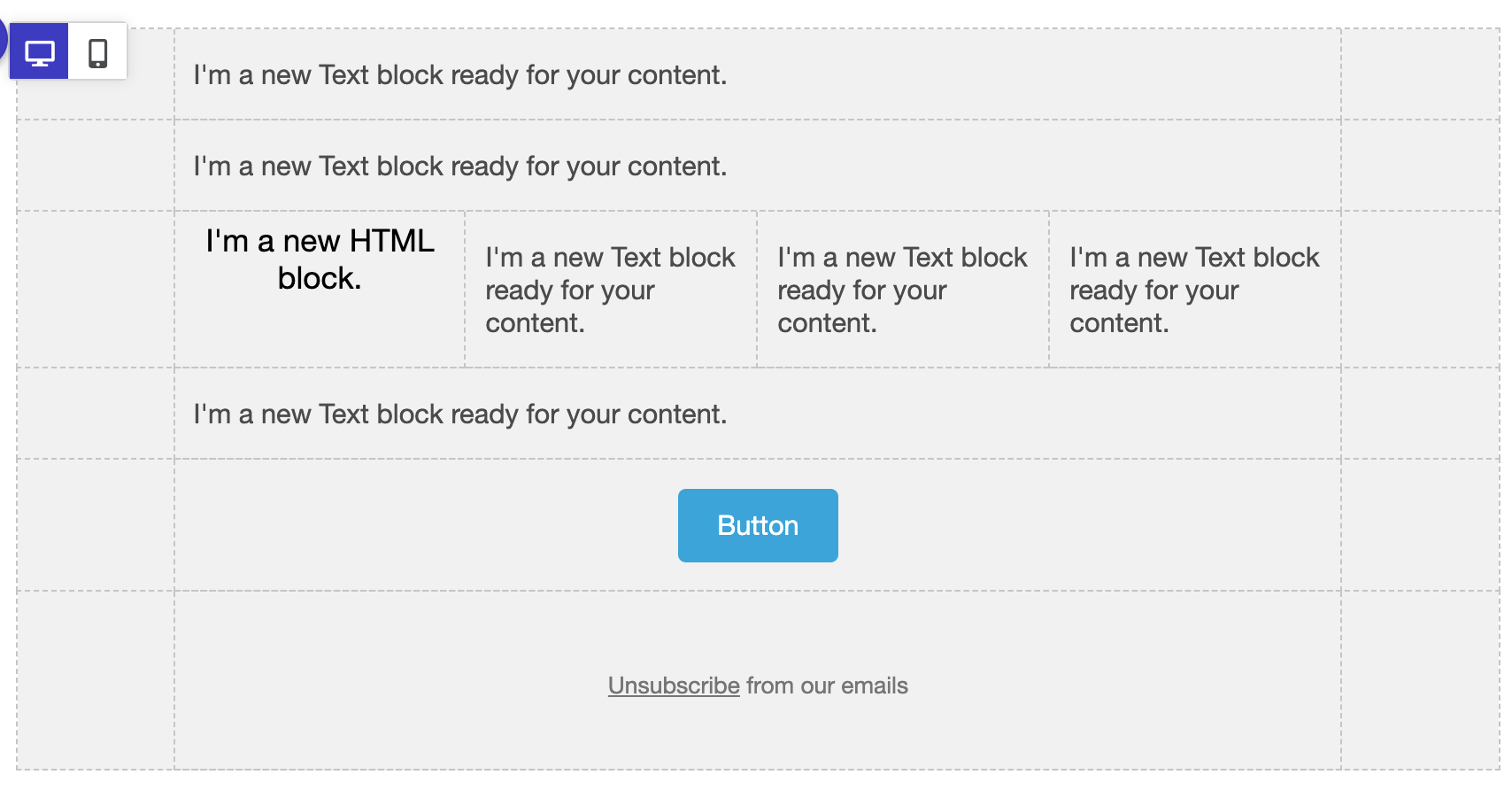
장바구니 이탈 이메일 템플릿 설정
이메일에서 항목 수 표시
Liquid 구문을 사용하여size 속성을 사용하여 제품 수를 표시합니다.
템플릿 행 1 텍스트 블록 내에서 원하는 대로 카피를 설정하세요.예제:이메일에 항목 표시
Liquid for-loop를 사용하여custom_data 장바구니 배열을 반복합니다.템플릿 행 2 텍스트 블록 내에 {% for product in message.custom_data.cart %}를 설정하여 for-loop를 시작합니다.4개의 열이 있는 행 3의 첫 번째 열의 HTML 블록에 다음이 있습니다:{{product.cartProductName}}{{product.cartQuantity}}{{product.cartPrice}}
{% endfor %}를 설정합니다.for-loop는 custom_data에 전달하는 cart 배열의 각 product를 확인하고 열에 각 제품의 값을 표시합니다.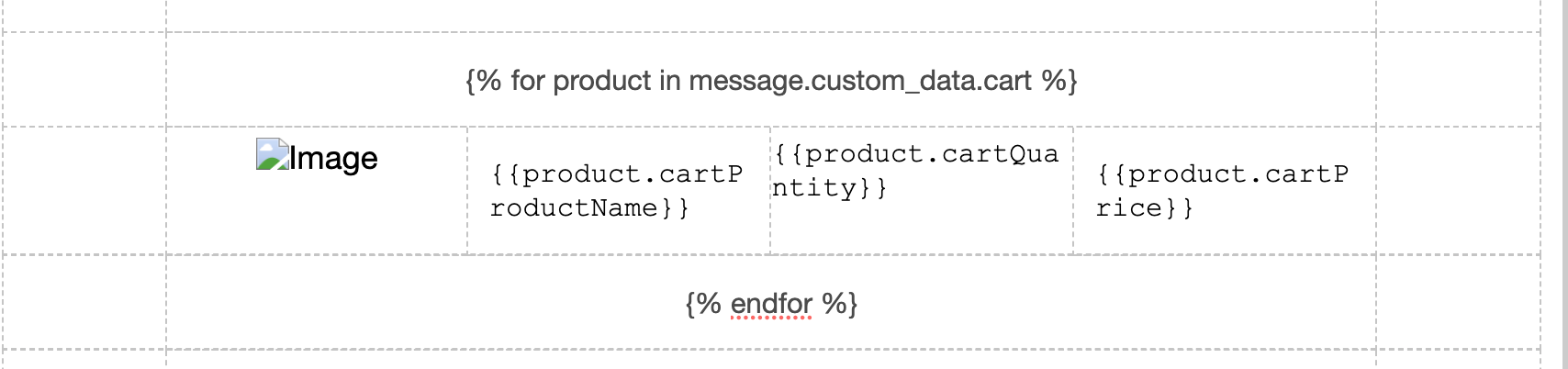
항목을 표시하는 장바구니 이탈 이메일 템플릿 예제
이메일에 사용자 지정 장바구니 URL 추가
이는 선택 사항이며 장바구니가 고객별 특정 URL로 사용자 지정된 경우에만 필요합니다.장바구니 URL을 설정하는 방법은 여러 가지가 있습니다. 이 예제에서는custom_data 내에 장바구니의 전체 URL을 전달합니다: "cart_url": "https://yourdomain.com/cart"자세한 내용은 동적 URL을 참조하세요.버튼 블록 > 콘텐츠 속성 > 동작 > URL에 {{message.custom_data.cart_url}}를 설정합니다.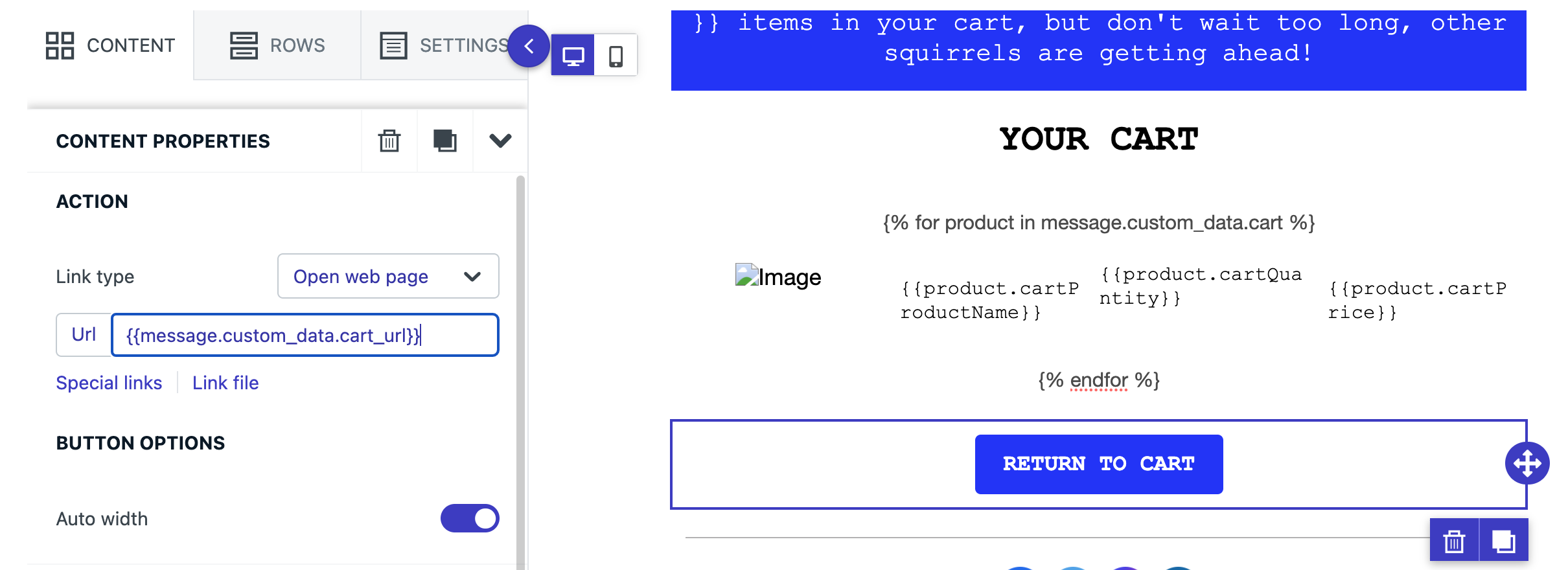
사용자 지정 URL을 위한 장바구니 이탈 이메일 템플릿 예제
이메일 템플릿 완성
템플릿 사용자 지정에 대한 자세한 내용은 드래그 앤 드롭으로 이메일 디자인을 참조하세요.준비가 되면
custom_data 속성과 함께 메시지 생성 API 요청 내에서 template_id를 사용할 수 있습니다.장바구니 이탈 푸시 템플릿
이 푸시 템플릿 예제는 이미지와 이름을 포함하여 사용자 장바구니의 항목을 표시하는 방법을 보여줍니다. 또한 장바구니의 총 항목 수를 표시하고 고객의 개인화된 장바구니 URL에 연결합니다.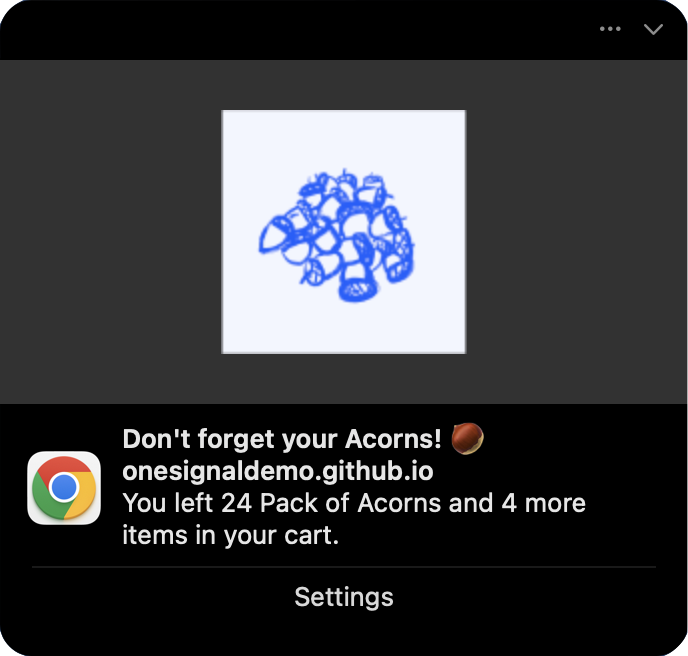
장바구니 이탈 푸시 템플릿 예제
푸시 템플릿 설정
푸시 알림은 제한된 양의 데이터로만 전송할 수 있습니다. 장바구니의 모든 항목을 나열하는 대신 첫 번째 항목을 표시하고 총 항목 수를 언급하려고 합니다.메시지 > 템플릿 > 새 푸시 템플릿으로 이동합니다.푸시에서 항목 및 항목 수 표시
Liquid 구문은custom_data 객체의 cart 배열에 있는 항목 수에 따라 메시지가 표시하는 내용을 변경하는 데 사용할 수 있는 if 문을 제공합니다.템플릿 메시지 필드에 다음 카피를 추가합니다:cart를 custom_data.cart로 할당한 다음 변수 item_count를 cart.size로 할당하고, 해당 개수가 1, 2 또는 2보다 큰 경우 다른 콘텐츠를 표시합니다.장바구니에 1개 이상의 항목이 있을 수 있으므로 first 속성을 사용하여 장바구니의 첫 번째 항목을 가져옵니다.이미 언급했으므로 minus 기능을 사용하여 총 장바구니 항목 수를 1만큼 줄입니다.푸시에서 항목 이미지 표시
템플릿 이미지 필드에 liquid 구문을 사용하여 이미지 URL 속성을 추가합니다. 이미지가 없으면 이미지가 표시되지 않습니다.default 이미지를 설정할 수도 있습니다. 예제:푸시에 사용자 지정 장바구니 URL 추가
템플릿 시작 URL 필드에 liquid 구문을 사용하여 장바구니 URL 속성을 추가합니다. 장바구니가 없으면 푸시가 사이트 또는 앱의 홈 페이지로 이동합니다.템플릿 내 시작 URL에 대한 참고:https:// 또는 x:// 형식의 다른 스키마 설정이 필요합니다. 데이터 내에서 이를 설정한 경우 다음과 같이 liquid 구문의 remove 기능을 사용할 수 있습니다:https://{{message.custom_data.cart_url | remove: "https://"}}
푸시 템플릿 업데이트 및 메시지 전송
푸시 템플릿 내에서 제공되는 옵션에 대한 자세한 내용은 메시지 전송을 참조하세요.준비가 되면
custom_data 속성과 함께 메시지 생성 API 요청 내에서 template_id를 사용할 수 있습니다.도움이 필요하신가요?지원 팀과 채팅하거나
[email protected]으로 이메일을 보내주세요.다음을 포함해 주세요:- 발생한 문제의 세부 정보 및 재현 단계(가능한 경우)
- OneSignal 앱 ID
- External ID 또는 Subscription ID(해당하는 경우)
- OneSignal 대시보드에서 테스트한 메시지의 URL(해당하는 경우)
- 관련 로그 또는 오류 메시지